Valora este artículo :
Este artículo le ha sido útil ?
Sí
No
Vous avez noté 0 étoile(s)
Procédure
A la hora de crear una tienda de comercio electrónico, la instalación de un sistema de gestión de contenidos (CMS) es un paso esencial. Con el autoinstalador LWS, dispones de una herramienta práctica y fácil de usar para instalar tu CMS favorito de forma rápida y eficaz. En este artículo, te guiaremos a través de los pasos necesarios para instalar un CMS con el auto-instalador LWS, permitiéndote poner en marcha tu sitio web en muy poco tiempo.
Antes de empezar, es importante elegir el CMS que mejor se adapte a tus necesidades. El autoinstalador de LWS Ecommerce ofrece una selección de plataformas populares para crear una tienda online, como WordPress con Woocommerce, Prestashop u OpenCart. Cada CMS tiene sus propias características y beneficios, por lo que es una buena idea comparar sus características para encontrar el que mejor se adapte a tus objetivos y habilidades.
Hay 3 CMS disponibles en el autoinstalador de Ecommerce suministrado:
1 Acceda a su cuenta de cliente y haga clic en"Gestionar" junto al dominio que desea instalar.
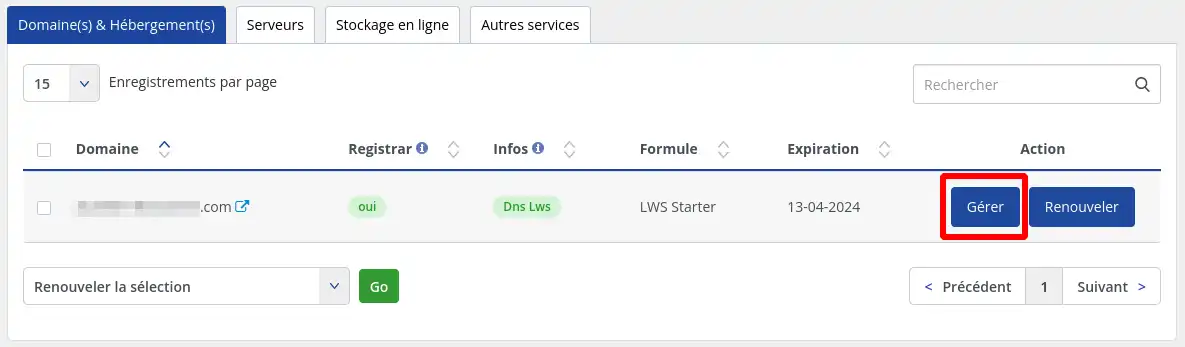
2. 2. Haga clic en el botón "Tienda de comercio electrónico" de la sección"Software".
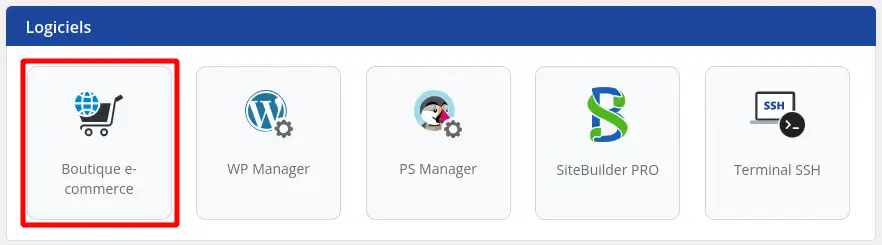
3. A continuación, seleccione el CMS que desea instalar.
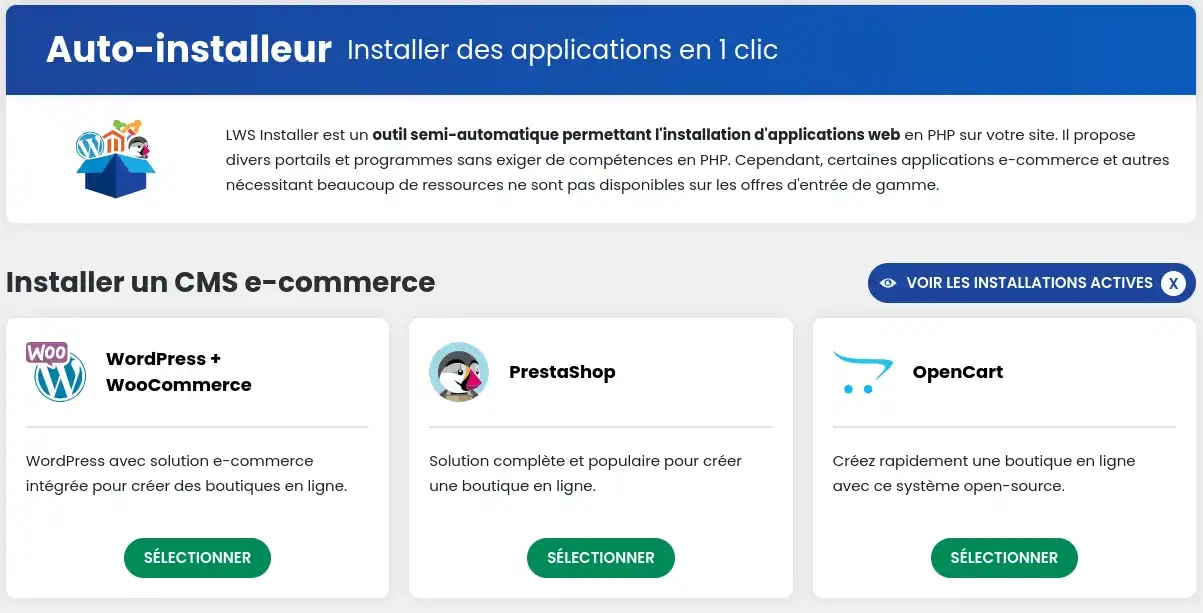
4. Introduzca la dirección en la que será accesible su sitio web.
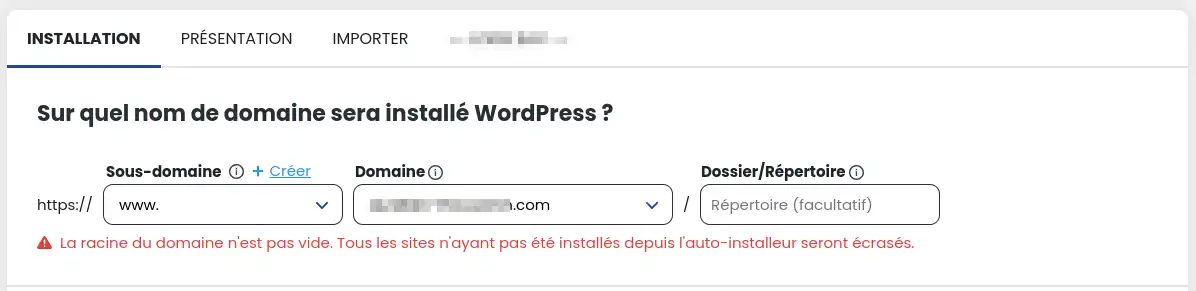
Desde este formulario, puede seleccionar en qué subdominio se instalará la aplicación (por ejemplo, https://boutique.mondomaine.com), y desde qué dominio estará disponible si utiliza la función multidominio. También puede especificar un directorio concreto si desea instalar varios sitios en el mismo dominio (por ejemplo, https://mondomaine.com/boutique).
Dependiendo de la aplicación que elija, puede configurar varios parámetros como la cuenta de administrador o el nombre del sitio. En el caso del CMS WordPress, también puedes elegir plugins o temas preinstalados.
5. A continuación, introduce la dirección de correo electrónico que recibirá los parámetros de conexión y haz clic en el botón "Instalar".

6. La instalación tendrá lugar...

... y debería recibir una confirmación una vez finalizada la instalación.
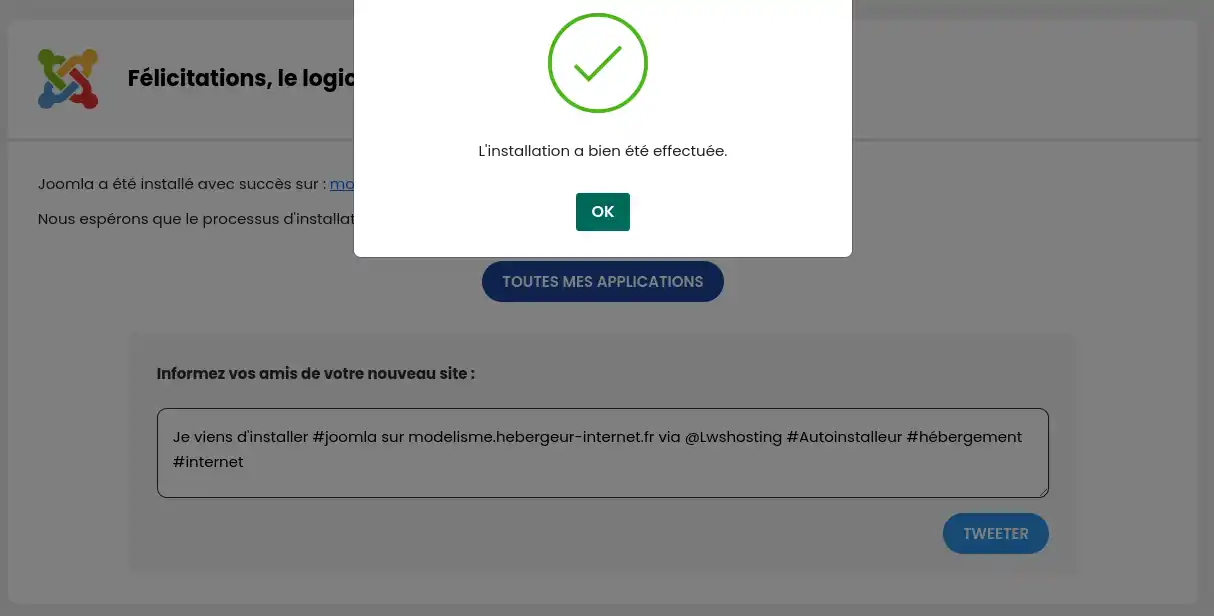
Valora este artículo :
Este artículo le ha sido útil ?
Sí
No
1mn lectura
¿Cómo instalar un CMS con el autoinstalador LWS?
1mn lectura
¿Cómo puedo migrar un sitio WordPress local a mi alojamiento compartido LWS?
4mn lectura
Instalar Laravel en LWS alojamiento compartido en unos sencillos pasos
1mn lectura
¿Cómo instalo WordPress con el autoinstalador LWS?